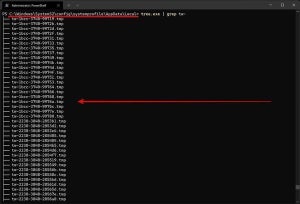DELL XPS 9305の設定サンプル
実際のサンプルを見てみよう。DELLのノートPCは「Dell Power Manager」というアプリケーションでバッテリー周りの動作を設定できるようになっている。次のスクリーンショットはDELL XPS 9305のバッテリー設定を「Dell Power Manager」で確認したものだ。
充電状態が「79%使用可能、コンセントに接続、非充電中」と表示されている点に注目だ。通常であれば、充電状態が100%になるまでは充電が行われるが、このノートPCは79%の状態で充電が行われておらず、かつ、電源からの給電で動作している。なるべくバッテリーの劣化をおこさない設定で動作している。
「Dell Power Manager」の次のスクリーンショットが設定画面だ。カスタム設定で、バッテリーの充電状態が50%を下回るまでは充電を行わないようになっている。さらに、充電は80%までしか行われないようにもなっている。常に50%~80%の間で充電が行われ、さらに50%になるまで充電は行われない。劣化しにくい充電状態で、かつ、放電/充電も必要最小限になるように設定されている。
「Dell Power Manager」には、次のように主に電源接続で使うケースを想定した設定や、ユーザーの利用パターンに合わせて自動的に充電状態を変更させる設定なども用意されている。
「Dell Power Manager」には、時間帯を指定した充電状況の変更などを行う機能も提供されている。
このような設定が可能かどうかはノートPCごとに異なっているので、購入したノートPCについて調べ、できる範囲内で行うしかない。ノートPCによっては最適化された機能がはじめから有効化されており、ユーザーは何も設定することなく、上記のような機能の恩恵が受けられるようになっているものもある。まずは、手持ちのノートPCについて調査を行い、バッテリー周りの機能がどうなっているかを調べてみよう。
バッテリー消費を抑えて長く使う
最近のノートPCはバッテリーだけ購入して自分で交換することが難しいデザインが多く、バッテリーの劣化がそのままノートPCの寿命に直結しやすい。しかし、リチウムイオンバッテリーが劣化する条件はすでに明らかになっているので、その条件を避けるように工夫することで、バッテリーの劣化を遅くすることができると考えられている。
こうした運用を行うのは面倒なことだが、設定が可能なノートPCなら最初に設定するだけでバッテリー寿命を伸ばす効果が期待できるし、設定できないとしても高温を避けたり、冷却台を使用したり、100%まで充電したりしないなど、ちょっとした工夫で劣化を抑えることができる。
一度使い出すとあとは習慣で使ってしまいがちだ。使い出す前に自分の購入したノートPCのバッテリー周りの機能を調べ、どういった運用をすれば永く使っていけるのか把握しておこう。